Aktualizujte aplikaci OneNote na nejnovější verzi
- Pokud jsou v názvu poznámkového bloku neplatné znaky, budete ve OneNotu čelit chybě Neplatný název poznámkového bloku.
- Tato chyba se také může objevit, pokud používáte zastaralou verzi aplikace OneNote.
- Můžete to opravit opravou desktopové aplikace nebo přeinstalací Microsoft Office.
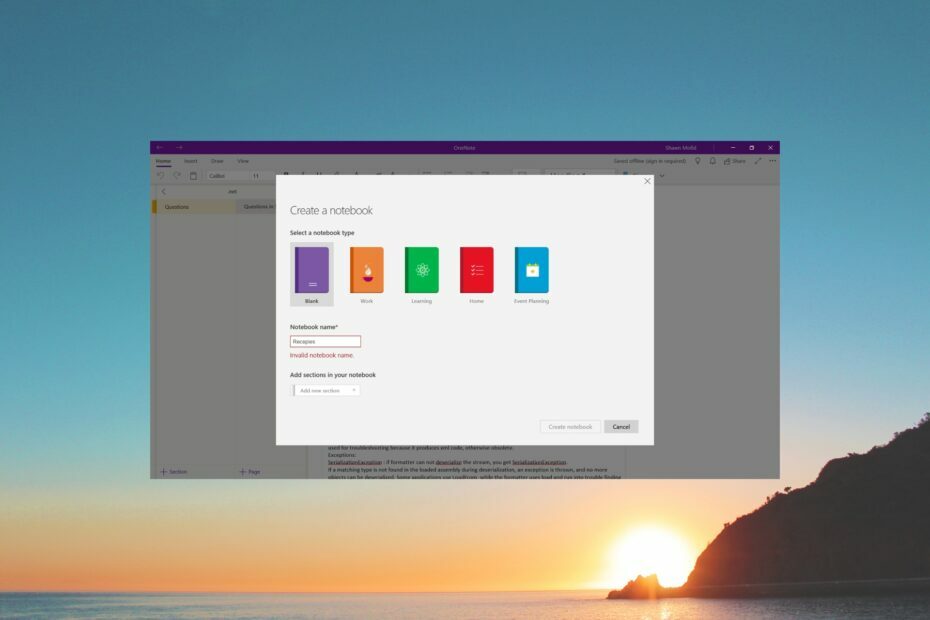
Získáváte? Neplatný název notebooku chyba při pokusu o vytvoření nového poznámkového bloku pomocí Desktopová aplikace OneNote? Pokud ano, pak jste na správném místě.
Protože v této příručce uvedeme některá pracovní řešení, která vám pomohou chybu vyřešit. Diskutovali jsme také o běžných důvodech, abychom vám pomohli rychleji vyřešit problém, pokud se znovu objeví. Pojďme do toho rovnou skočit.
Proč se mi zobrazuje chyba Neplatný název notebooku?
Po našem výzkumu týkajícím se Neplatný název notebooku chyba při vytváření nového poznámkového bloku na ploše OneNotu., sestavili jsme seznam důvodů, které by mohly tento problém vyvolat.
- OneNote je zastaralý: Většina uživatelů hlásila, že se jim tato chybová zpráva zobrazuje, protože používali starou verzi OneNotu.
- Poškozená instalace OneNotu: Je pravděpodobné, že ano některé důležité soubory související s OneNotem v instalaci Office chybí.
- Poloha není k dispozici: Může se stát, že umístění, které jste zadali pro notebook, není k dispozici.
- Název notebooku je nesprávný: Pokud název sešitu obsahuje neplatné znaky, narazíte na Neplatný název notebooku chyba.
- Poškozená mezipaměť OneNotu: Uložte soubory do mezipaměti, pokud jsou poškozené může způsobit více problémů, což způsobí, že se aplikace bude chovat špatně.
Pojďme se podívat na řešení, která vám pomohou problém vyřešit Neplatný název notebooku chyba.
Jak mohu opravit chybu Neplatný název poznámkového bloku ve OneNotu?
- Proč se mi zobrazuje chyba Neplatný název notebooku?
- Jak mohu opravit chybu Neplatný název poznámkového bloku ve OneNotu?
- 1. Aktualizujte OneNote
- 2. Opravte instalaci OneNotu
- 3. Resetujte aplikaci OneNote
- 4. Vymažte mezipaměť OneNotu
- 5. Přeinstalujte Microsoft Office
Zde je několik rychlých oprav, které můžete použít a případně problém vyřešit:
- Restartujte OneNote a zkuste soubor uložit znovu.
- Odstraňte z názvu souboru jakýkoli znak nebo speciální symbol. Název by měl obsahovat pouze písmena a číslice.
Pojďme si nyní projít pokročilá řešení k vyřešení problému.
1. Aktualizujte OneNote
- Otevřete aplikaci OneNote na ploše.
- Klikněte na Soubor.

- Vybrat Účet.

- Klikněte na Aktualizace Office rozevírací seznam.
- Klikněte Nyní aktualizovat.

- Pokud je k dispozici nová verze, nainstalujte ji.
- Restartujte počítač.
Aktualizace OneNotu na nejnovější verzi vyřešila problém Neplatný název notebooku chyba u několika uživatelů. Doporučujeme vám také nejprve vyzkoušet toto řešení a doufejme, že problém vyřešíte.
2. Opravte instalaci OneNotu
- Otevři Běh dialog stisknutím tlačítka Vyhrát + R klíče.
- Typ appwiz.cpl a udeřit OK.

- Vybrat Microsoft Office a udeřit do Změna tlačítko nahoře.

- Udeř Opravit knoflík.
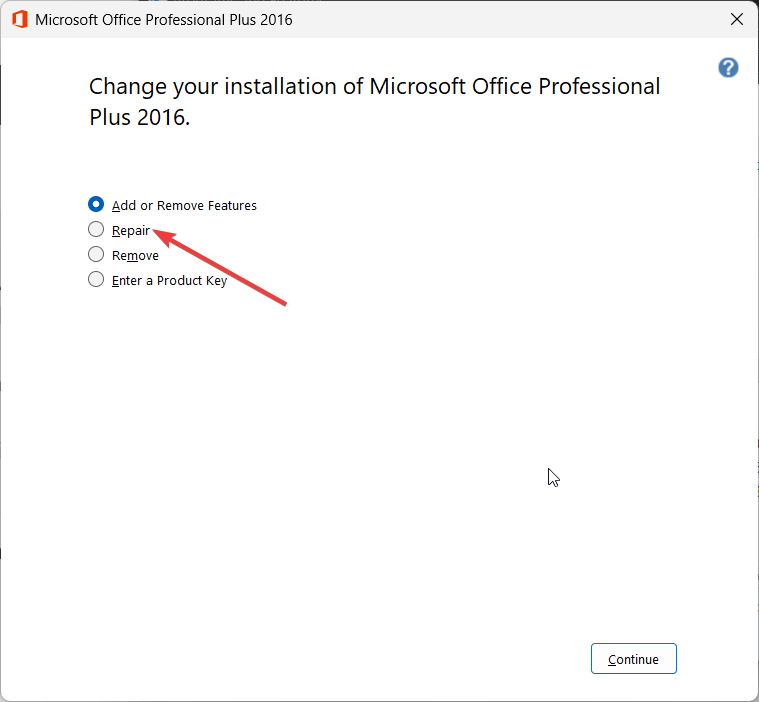
- Začne proces opravy.
- Restartujte váš počítač.
- Spusťte OneNote a zkontrolujte, zda se tím problém vyřešil nebo ne.
Je pravděpodobné, že ve OneNotu existují nějaké základní problémy, které způsobují problém Neplatný název notebooku chyba. Jednoduše použijte opravný program sady Microsoft Office, protože vám pomůže vyřešit několik problémů, včetně toho, který je po ruce.
- Co je SDXHelper.exe a jak jej zakázat
- Hypertextové odkazy Excelu nefungují? Opravte je v 5 krocích
- Zastavte zmrazení aplikace Microsoft Word při ukládání dokumentu
- Tento obrázek nelze aktuálně zobrazit ve Wordu [Oprava]
- 3 způsoby, jak přidat časovač do vaší prezentace v PowerPointu
3. Resetujte aplikaci OneNote
- zmáčkni Vyhrát + já klíče pro otevření Nastavení Jídelní lístek.
- Klikněte na Aplikace na levém panelu.

- Vybrat Nainstalované aplikace.

- Vyhledejte aplikace OneNote.
- Klikněte na 3-tečkové menu ikonu pro OneNote.
- Vybrat Pokročilé možnosti.
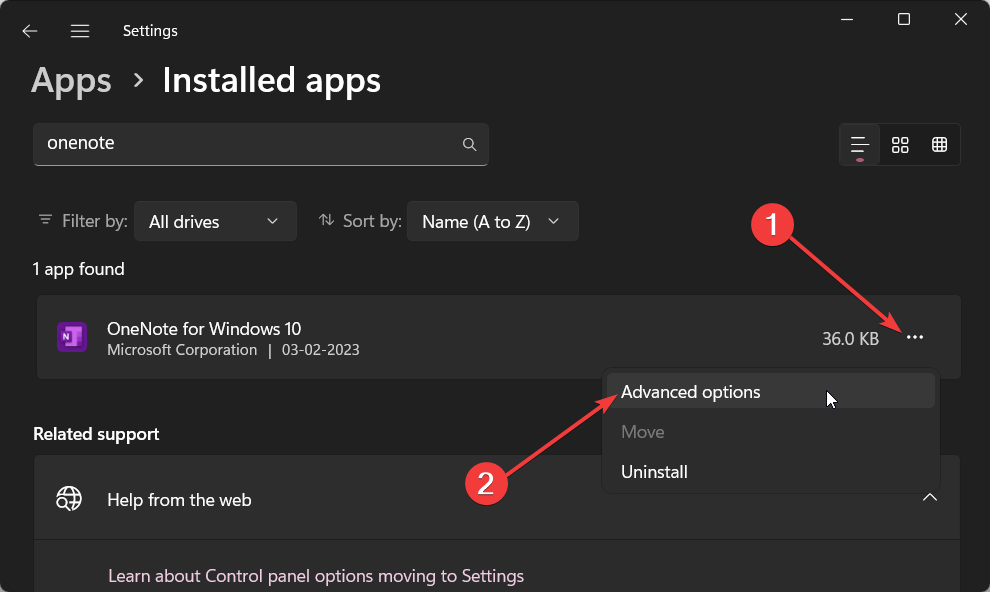
- Přejděte dolů a vyberte Resetovat.
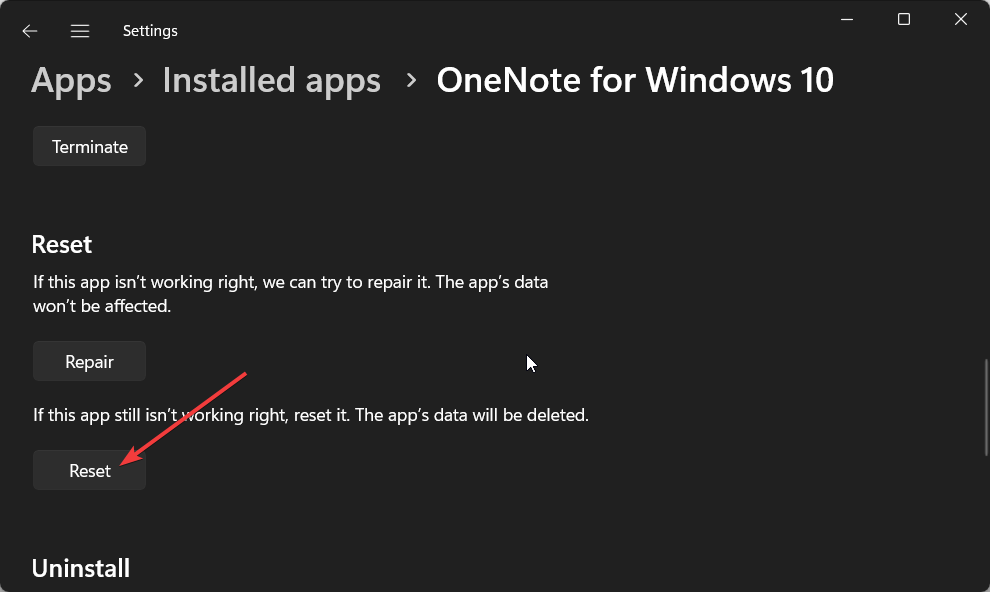
- Restartujte váš počítač.
4. Vymažte mezipaměť OneNotu
- Zahájení Jedna poznámka.
- Klikněte na Soubor záložka nahoře.

- Vybrat Možnosti.
- OTEVŘENO Uložit a zálohovat volba.

- Poznamenejte si umístění Umístění souboru mezipaměti.
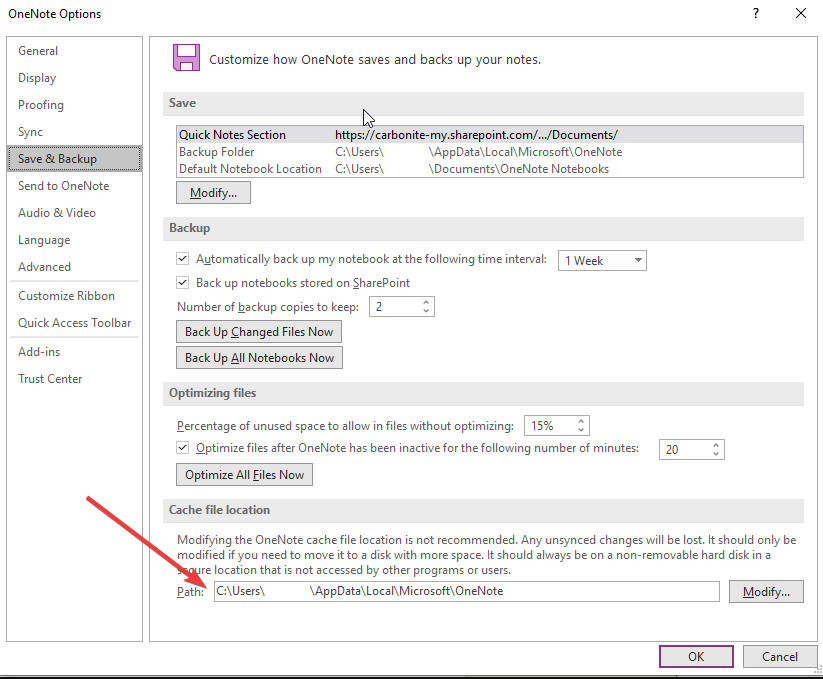
- OTEVŘENO Průzkumník souborů stisknutím tlačítka Vyhrát + E klíče.
- Přejděte na níže uvedenou cestu.
C:\Users\AppData\Local\Microsoft\OneNote\16.0 - Vybrat Mezipaměti složku a vymazat to.
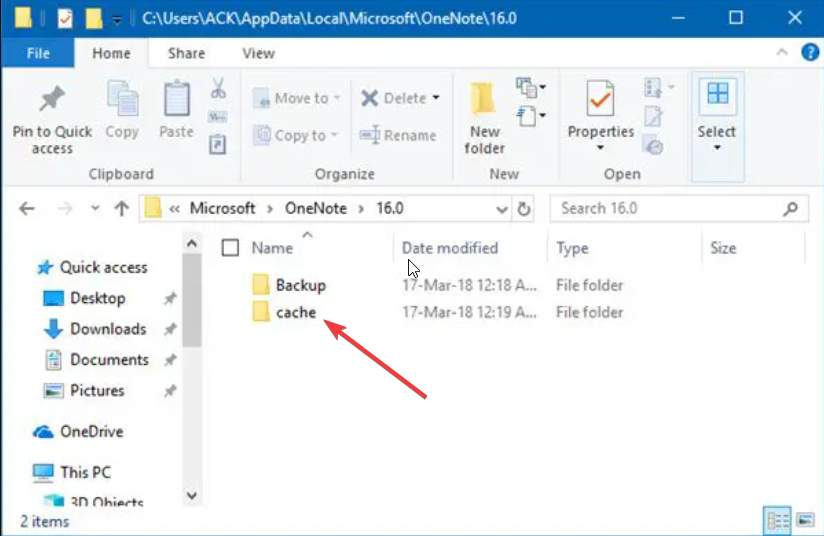
- Restartujte váš počítač.
Poškozené soubory mezipaměti mohou často způsobit nesprávné chování programu nebo jeho selhání. V takovém případě vám doporučujeme vymazat soubory mezipaměti OneNotu a zkontrolovat, zda se tím problém vyřeší Neplatný název notebooku chyba nebo ne.
5. Přeinstalujte Microsoft Office
- Otevři Běh dialog stisknutím tlačítka Vyhrát + R klíče.
- Typ appwiz.cpl a udeřit OK.

- Vybrat Microsoft Office a udeřit do Odinstalovat tlačítko nahoře.

- Při odebrání sady Microsoft Office z počítače postupujte podle pokynů na obrazovce.
- Znovu nainstalujte Microsoft Office do počítače.
Pokud některé důležité soubory související s OneNote zmizí nebo jsou poškozené, budete čelit několika problémům, včetně Neplatný název notebooku chyba. Pokud nic nefunguje, měli byste zkusit přeinstalovat Microsoft Office a ujistit se, že instalace není přerušena.
To je od nás v tomto průvodci. Můžete se podívat na našeho průvodce, který vysvětluje, jak můžete změnit rozvržení ve OneNotu aplikace.
Několik čtenářů také hlásilo, že narazili na chybu se nemohou přihlásit do OneNotu ve Windows 10 a 11. Tento problém můžete vyřešit použitím řešení v naší příručce.
Neváhejte a dejte nám vědět v komentářích níže, které z výše uvedených řešení opravilo Neplatný název notebooku chyba.
Stále máte problémy? Opravte je pomocí tohoto nástroje:
SPONZOROVÁNO
Pokud výše uvedené rady váš problém nevyřešily, váš počítač může mít hlubší problémy se systémem Windows. Doporučujeme stažení tohoto nástroje pro opravu počítače (hodnoceno jako skvělé na TrustPilot.com), abyste je mohli snadno řešit. Po instalaci stačí kliknout na Začni skenovat tlačítko a poté stiskněte Opravit vše.


